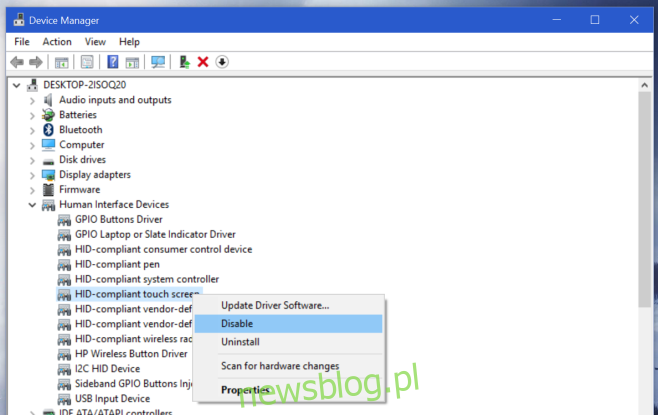Laptopy z ekranem dotykowym istnieją już od jakiegoś czasu, ale to Windows 8 i 10 sprawiły, że były nieco bardziej powszechne niż wcześniej. Windows 10 jest przeznaczony zarówno dla zwykłego komputera stacjonarnego, jak i laptopa, ale także dla interfejsu dotykowego. Działa najlepiej, jeśli używasz Surface Pro, ale działa również dość dobrze z laptopem z ekranem dotykowym. Jeśli kupiłeś laptopa z ekranem dotykowym i okazało się, że brakuje interfejsu dotykowego, możesz go całkowicie wyłączyć. Oto jak.
Ekran dotykowy działa tylko dlatego, że masz zainstalowany odpowiedni sterownik. Usunięcie sterownika jest oczywiście bardzo drastycznym posunięciem, którego nie zalecamy, chyba że ekran dotykowy jest uszkodzony lub absolutnie go nienawidzisz. Prostszą opcją jest wyłączenie sterownika obsługującego interfejs dotykowy. Aby to zrobić, otwórz Menedżera urządzeń i poszukaj sekcji Urządzenia interfejsu ludzkiego. Rozwiń go i poszukaj sterownika przeznaczonego do ekranu dotykowego. Najprawdopodobniej będzie zawierał w nazwie frazę „Ekran dotykowy”.
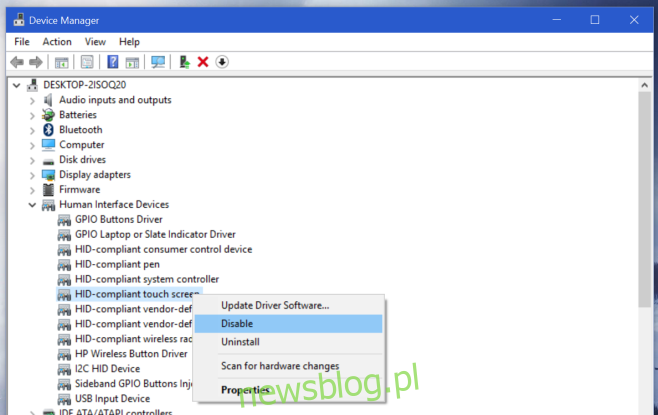
Kliknij go prawym przyciskiem myszy i wybierz „Wyłącz” z menu kontekstowego. Interfejs dotykowy twojego ekranu nie będzie już działał, podobnie jak żadne inne urządzenia, których używasz do łączenia się z ekranem. Zostaniesz ze zwykłym wyświetlaczem. Jeśli w dowolnym momencie chcesz to cofnąć, po prostu wróć do Menedżera urządzeń i ponownie włącz ten sterownik.
Jak wspomniano wcześniej, wyłączenie sterownika jest lepszą opcją niż odinstalowanie go, ale jeśli jest to trasa, którą chcesz się udać, upewnij się, że masz gdzieś kopię zapasową sterownika i / lub wiesz, gdzie możesz go ponownie pobrać w razie potrzeby. Po utworzeniu kopii zapasowej sterownika kliknij go prawym przyciskiem myszy w Menedżerze urządzeń i wybierz opcję „Odinstaluj”.